Добавить пароль
Вы можете добавить пароль в сейф или папку. Доступ к паролю будет зависеть от разрешений, установленных в целевом каталоге.
Выберите расположение для нового пароля и нажмите Добавить пароль в правом верхнем углу:
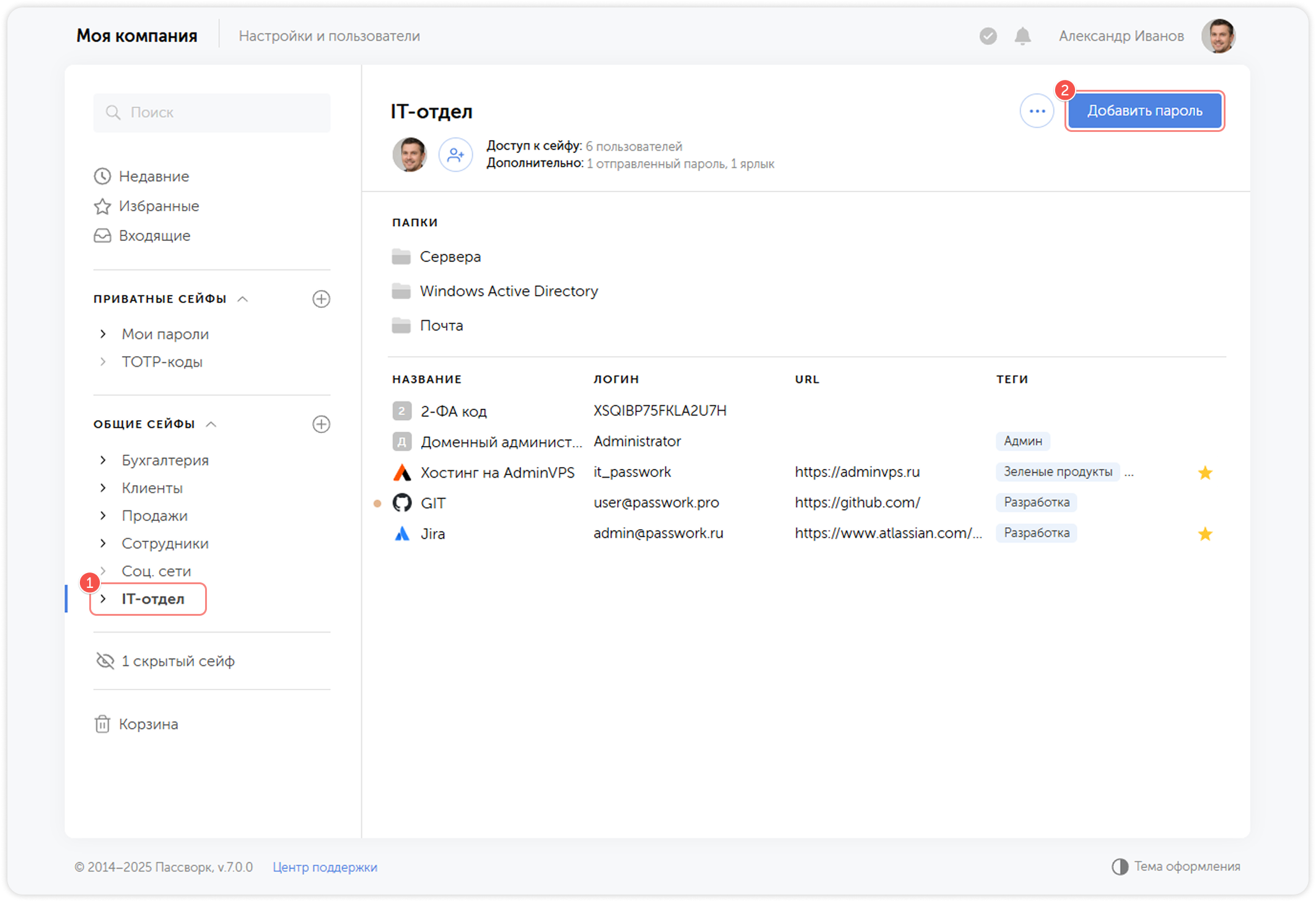
Во всплывающем окне заполните все необходимые поля: логин, пароль, URL, теги и другую нужную информацию:
Название: Имя пароля, которое будет показано в списке паролей. Выберите имя, которое будет легко узнаваемым.
Логин: Имя пользователя или адрес электронной почты, связанный с паролем.
Пароль: Введите пароль или сгенерируйте новый. Сила пароля отображается в виде цветной линии под текстовым полем.
URL: Адрес сайта, для которого сохраняется пароль. Используется для загрузки фавиконов и автозаполнения форм входа.
Цвет: Добавьте цветовую метку, чтобы иметь возможность быстро найти пароль.
Теги: Добавьте теги, чтобы сгруппировать пароль с другими.
Заметка: Добавьте текстовую заметку к паролю.
Прикрепленный файл: Прикрепите к паролю любой файл размером до 100 КБ.
Дополнительные поля: При необходимости вы можете добавить дополнительные логины, пароли или TOTP-коды.
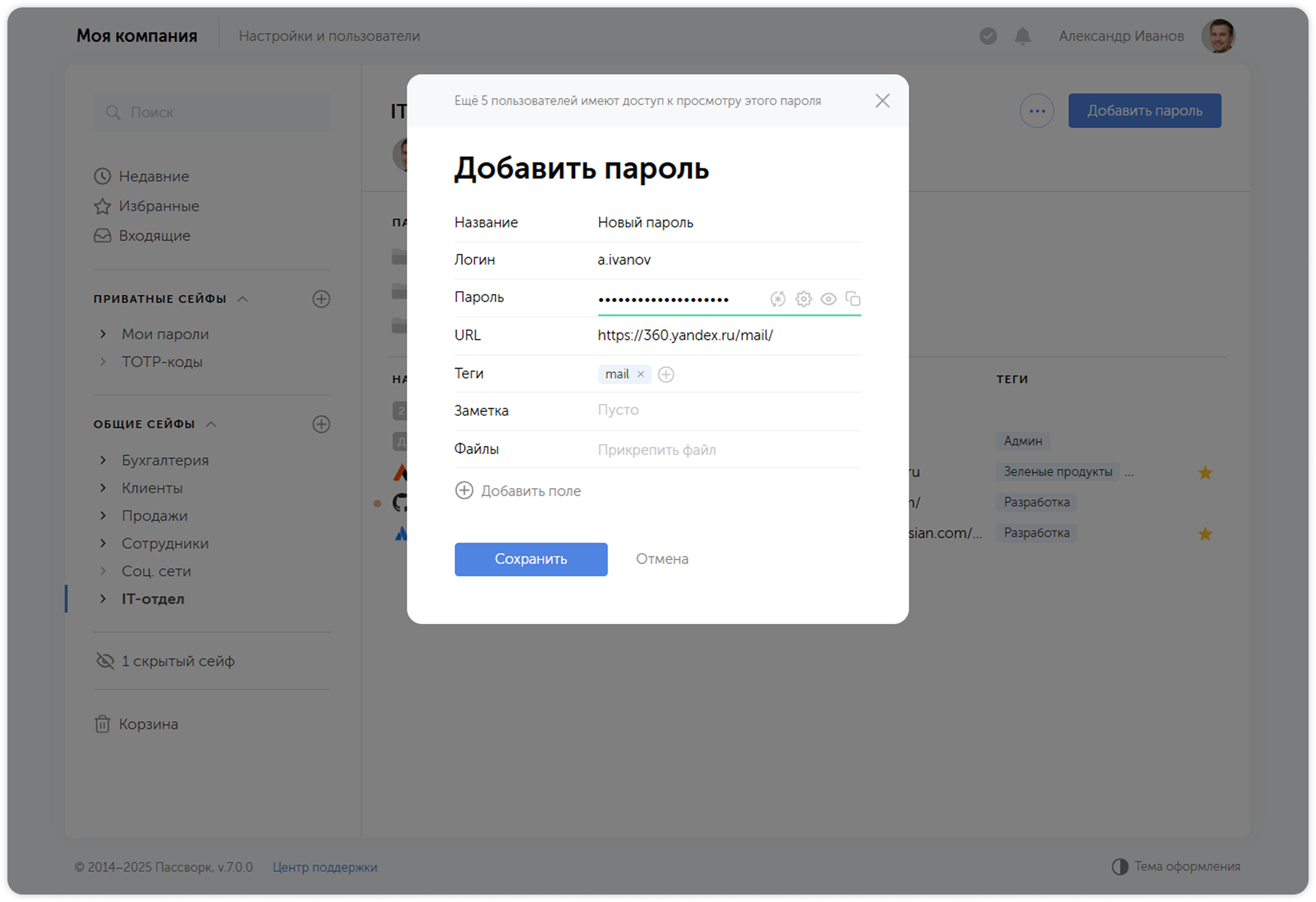
Добавление TOTP-кодов
Помимо обычных паролей, Пассворк позволяет хранить коды двухфакторной аутентификации.
Чтобы настроить генерацию TOTP-кодов в карточке пароля:
- Откройте нужную карточку и нажмите Добавить поле внизу.
- Выберите тип поля TOTP.
- Вставьте в это поле буквенно-цифровой ключ — он обычно отображается вместе с QR-кодом для настройки 2ФА.
После сохранения карточки в ней появится строка с автоматически обновляющимся кодом для двухфакторной аутентификации.
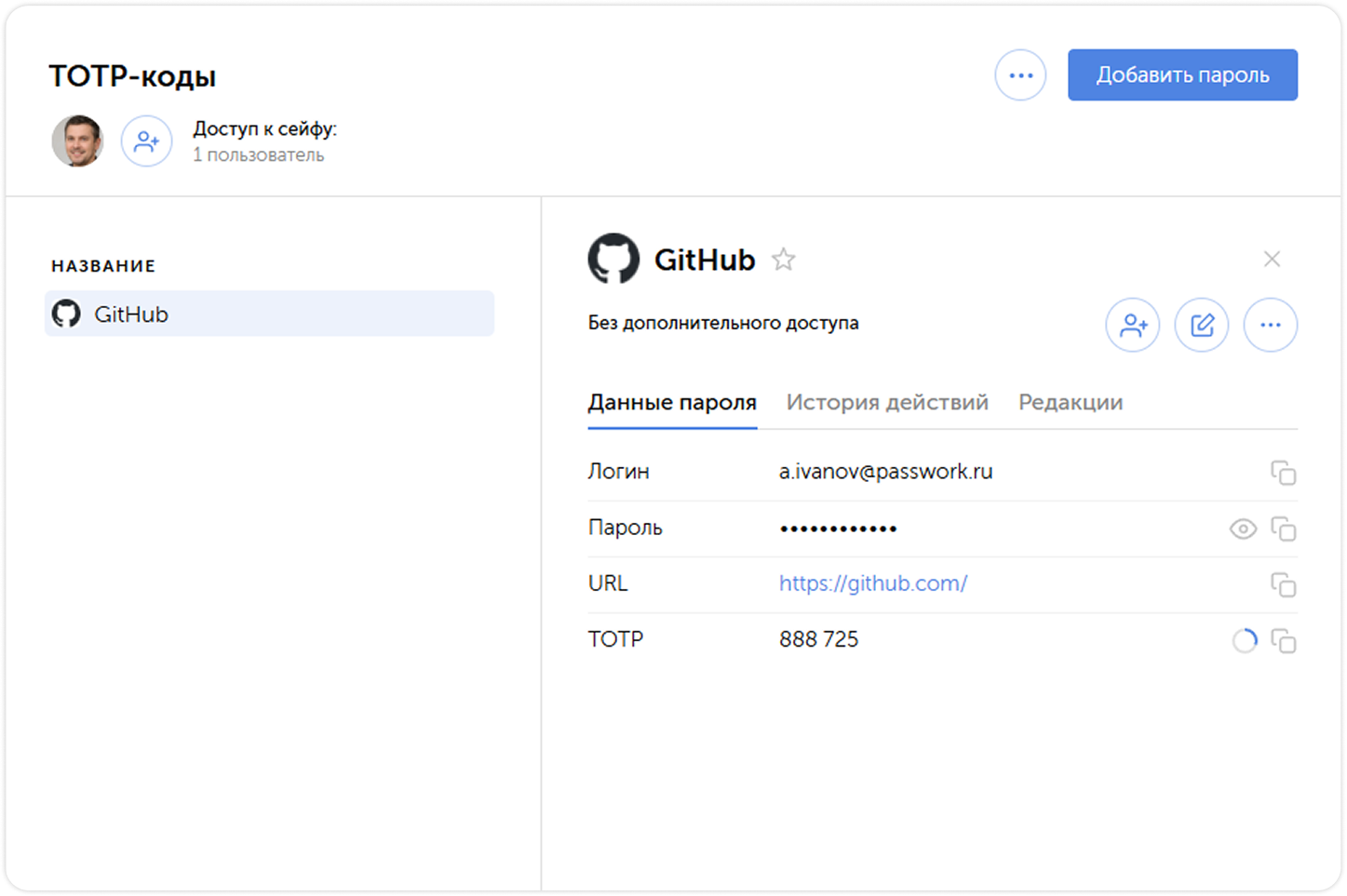
Генератор паролей
Используйте генератор паролей чтобы создавать надежные и уникальные пароли.
Вы можете задать длину от 6 до 100 символов, включить специальные символы, цифры и буквы разного регистра. Генератор может исключить похожие символы или любые указанные символы.
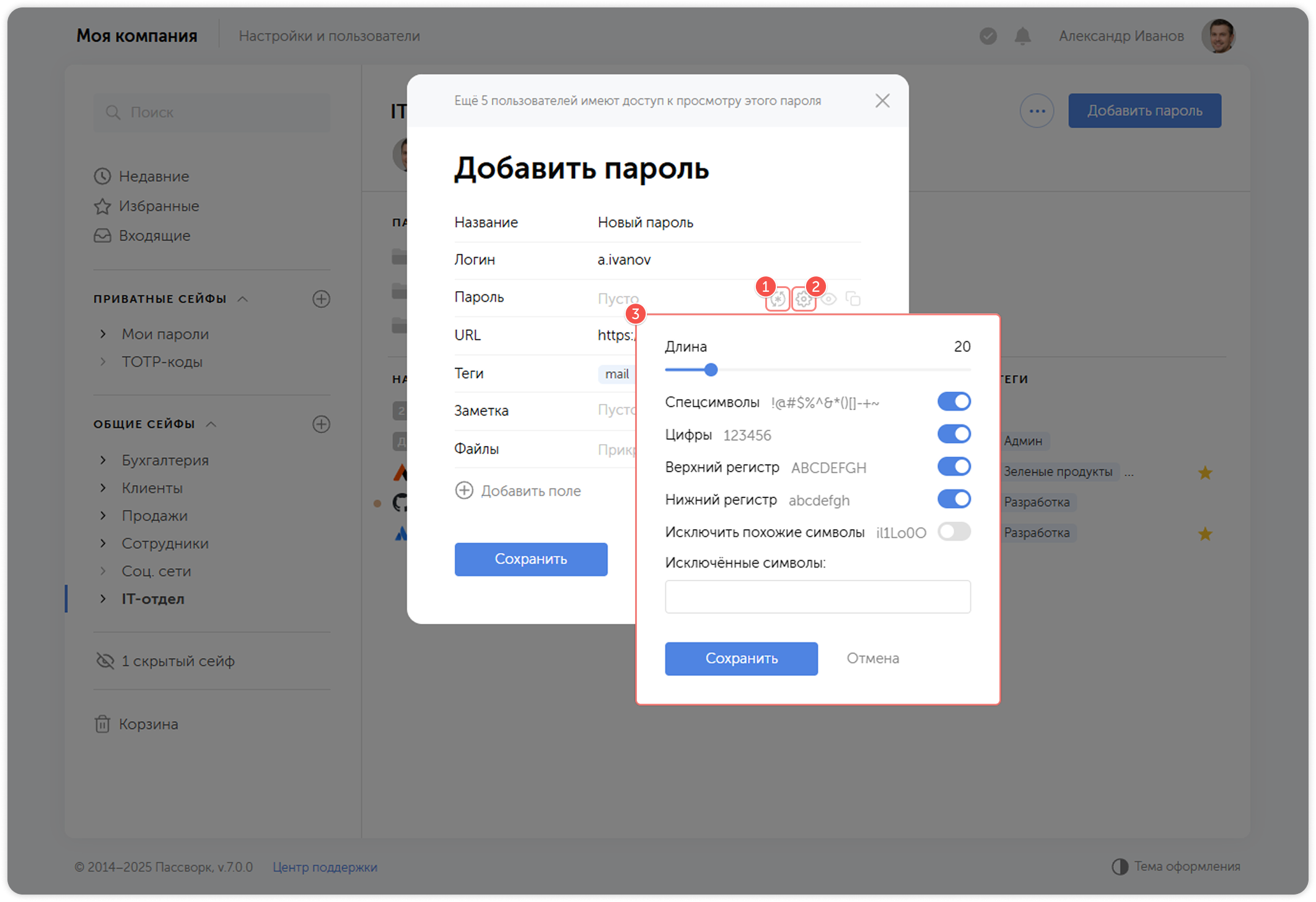
- Сгенерируйте пароль с текущими настройками
- Нажмите на шестеренку, чтобы открыть настройки генератора паролей
- Настройте требования к генерируемым паролям
Настройки генерации паролей сохраняются только в вашем браузере

